Ideaalses maailmas oleks Apple kujundanud oma iPhonid, iPodid ja iPadid mälu laiendamise pesadega. Kuid selles maailmas on sul kinni igast kinnitatud kogusest, mida olete ostnud.
Mis juhtub siis, kui lähete filmi alla laadima või installima suure mängu nagu Madden NFL 25 ja teie iDevice ütleb, et teil pole piisavalt ruumi?
Sa oled õnnelik, see ongi. Teie ainus reaalne võimalus on vabastada lisaruumi rakenduste ja andmete kustutamisega. Ah, aga kuidas saate määrata, millised rakendused ja andmed kõige rohkem ruumi kasutavad? Kui sa seda lihtsalt arvad, siis võiksite lõpuks kustutada hulga asju, mis tarbivad väga vähe ja seetõttu ei lahenda teie probleemi.
Lahendus on mõned sammud iOS-i seadete sees, mis näitab teile täpselt, mis teie salvestust kasutab - kõige vähem. Siin on, kuidas sinna jõuda:
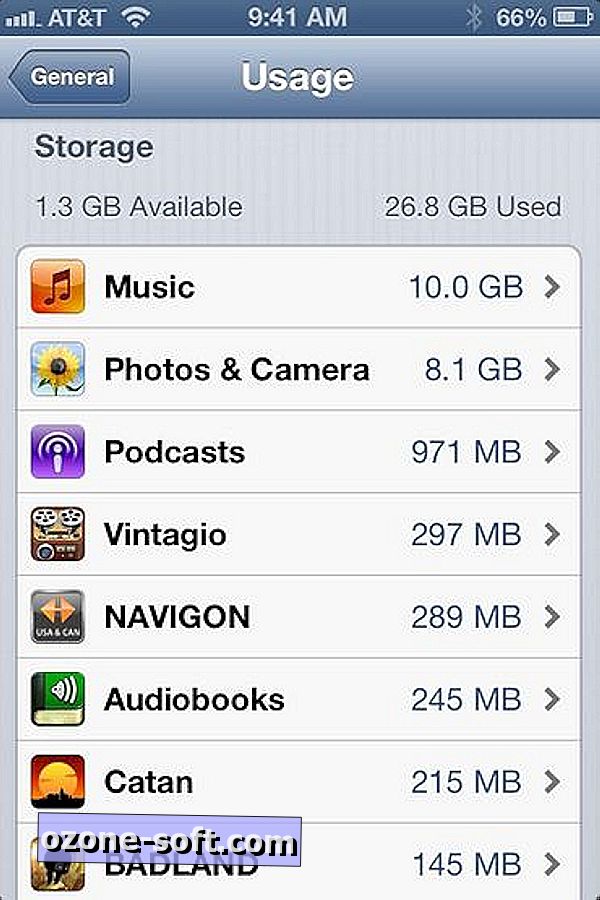
- Puudutage ikooni Settings (Sätted).
- Puudutage valikut General (Üldine), seejärel Usage (Kasutus).
- Näete kohe, kui palju mälu on saadaval ja kui palju seda kasutatakse. Mõne sekundi pärast arvutustega näete installitud rakenduste loendit ja seda, kui palju ruumi nad tarbivad.
Nüüd on teil teave, mida on vaja strateegiliste kustutamiste tegemiseks. Kui muusika on süüdlane, kaaluge esitusloendi eemaldamist. (Heck, tellige voogedastusteenus, nagu Rhapsody või Spotify, ja te saate oma muusikakogu kokku lüüa.) Kui teil on palju videoid, kustutage need, mida te enam ei vaata. Ja kui on ruumi hogging mängud, mida sa enam ei mängi, siis saad selle idee.
Samuti väärib märkimist, et saate alati kandjaid laadida traadita meediakeskusele või kõvakettale (Patriot Aero on hea valik, kuigi olen ka osaline Iogear MediaShair Hubiga), vabastades sellega rohkem rakenduste siseruumi ja sellised.
Ja ärge unustage, et sellised kommunaalteenused nagu PhoneClean, mis lubavad vabastada rohkem ruumi vaid mõne hiireklõpsuga.












Jäta Oma Kommentaar